Skjermspeil iPad Pro 2025 til PC trådløst eller med Lightning-kabel
I dag må iPad-skjermen være mer betydningsfull for noen, så de vil speile den til en PC. Det kan være lurt å se videoer eller spille spill på en større skjerm. Og kanskje en presentasjon på iPad må revideres, så du trenger en dataskjerm. Uansett hva årsaken er, vil dette innlegget gi deg tre metoder for å la deg speile iPad-en din til PC-en. Alle iPad-appene og -aktivitetene dine kan kjøre like raskt som før. La oss nå se hvordan du kobler til iPad og PC ved skjermspeiling.
Guideliste
Del 1: Cast alt på iPad til Windows med AnyRec Del 2: Speil iPad-en din via en kabel med AirDroid Cast Del 3: Del iPad-skjermen din med iOS Screen Recorder Del 4: Vanlige spørsmål om speiling av iPad til PCDel 1: Cast alt på iPad til Windows med AnyRec
Hvis du trenger å lære å speile iPad til PC, AnyRec telefonspeil kan være ditt gode valg. Du kan bygge en forbindelse mellom iPad og PC via Wi-Fi eller USB. Etter screencasting kan du spille iPad-apper på en PC uten problemer. Dessuten kan du få en innebygd iOS-skjermopptaker i telefonens speilingsprogramvare. Så du kan skjermspeile og ta opp iPad-skjermen på PC-en på ett stopp.

Cast iPad til PC via Wi-Fi eller USB-tilkobling.
Speil spill og videoer til datamaskinen uten forsinkelse.
Ta opp video og lyd på iPad-skjermen etter casting.
Ha stabile forhold for å unngå at kasting blir avbrutt.
Sikker nedlasting
Trinn 1.Først klikker du på iOS Mirror-knappen etter å ha startet "AnyRec Phone Mirror". Her kan du caste alle iPad-modeller, inkludert den nyeste iPad Pro med en Apple M2-brikke 10-kjerne.
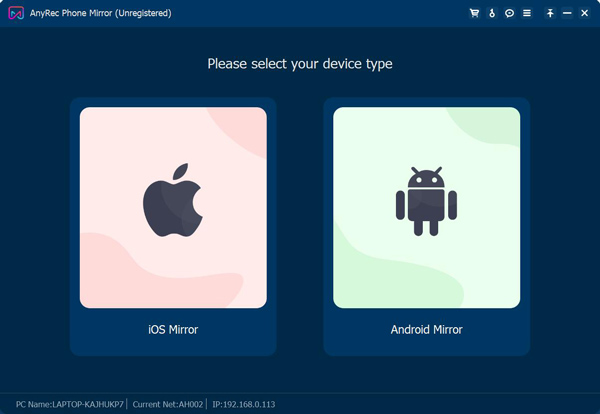
Steg 2.Du vil være i Wi-Fi-tilkoblingsskjermen som standard. Før du speiler iPad, bør du sørge for at iPad og PC er koblet til samme Wi-Fi. Du kan åpne kontrollsenteret for å trykke på Screen Mirror for å gjengi iPad-skjermen. Trykk deretter på AnyRec Phone Mirror fra listen for å begynne å reflektere.
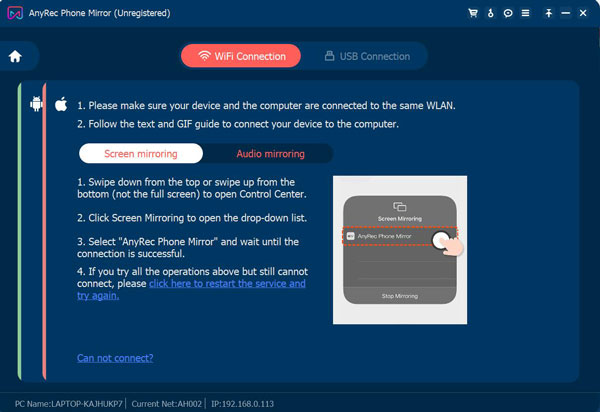
Trinn 3.Hvis du bare vil speile iPad-lyd, trykker du på "AirDrop" i øverste høyre hjørne for å utvide musikkavspillingsmenyen. Da vil du finne "AnyRec Phone Mirror" på den listen. Trykk på den for å starte speiling.
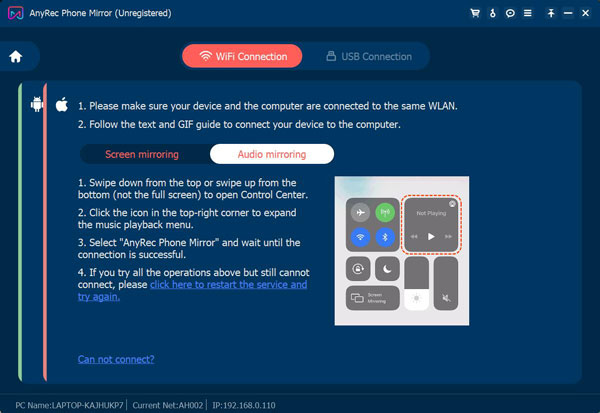
Trinn 4.Du kan umiddelbart få iPad-en til å koble til PC-en. Og hvis du vil ta opp iPad-skjermen samtidig, kan du klikke på "Record"-knappen nederst på hovedskjermen.

Del 2: Speil iPad-en din via en kabel med AirDroid Cast
Hvis datamaskinen din ikke støtter WLAN, kan det hende du trenger en USB-kabel for å speile iPad til PC-en. Og du kan bruke programvaren AirDroid Cast på Windows for å gjøre denne oppgaven.
Trinn 1.Koble Lightning-ladekabelen til iPad-en og koble den til en Type-c-port på Windows-enheten.
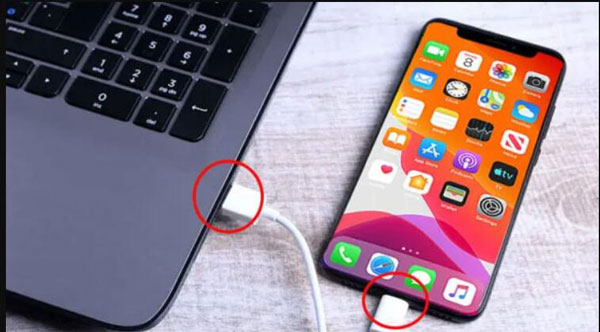
Steg 2.På iPad-en din bør du umiddelbart motta en melding. Og du bør trykke på "Trust", og så bør du også skrive inn Apple-enhetens passord.
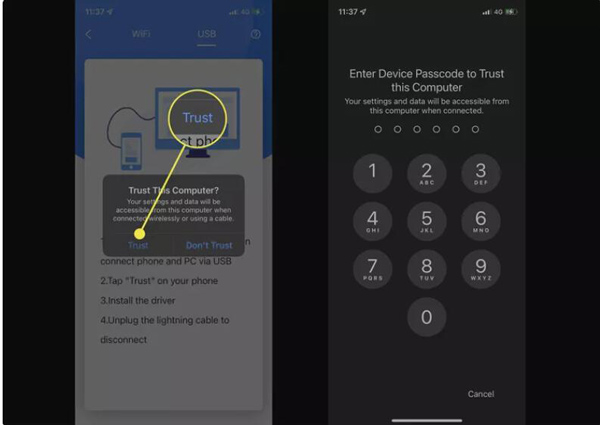
Trinn 3.iPad-skjermen skal nå speiles på PC-en din i AirDroid Cast-appen. Speilingen kan avbrytes ved enten å lukke AirDroid Cast-appen på Windows-PCen eller koble fra USB-kabelen.
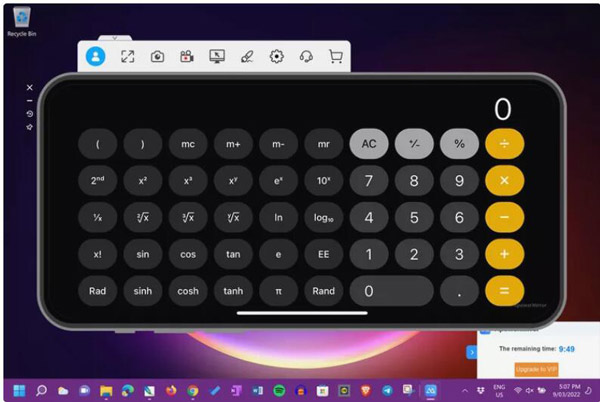
Del 3: Del iPad-skjermen din med iOS Screen Recorder
Dr. Fone har en funksjon som er iOS Screen Recorder. Selv om navnet antyder at den fokuserer på opptak av iOS-enheter, den kan også speile iPad til PC.
Trinn 1.Først bør du koble iPad og PC til samme nettverk. Og så vil det dukke opp en skjerm for å foreslå at forskjellige iOS har forskjellige måter å koble til PC-en på.
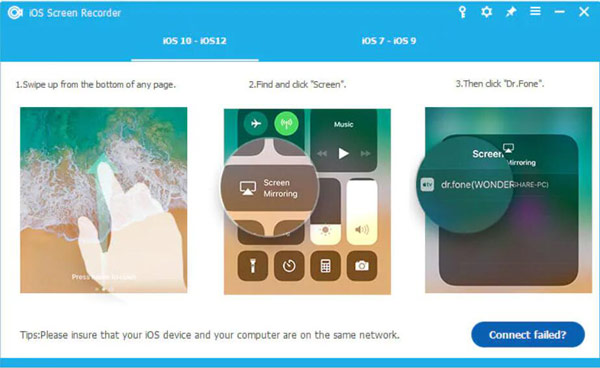
Steg 2.Hvis du bruker mer enn iOS 10, sveip opp enheten for å få tilgang til kontrollsenteret. Trykk på "Airplay". Av alle de andre instrumentene velger du "Dr. Fone" fra listen. Nå kan du begynne å speile skjermen.
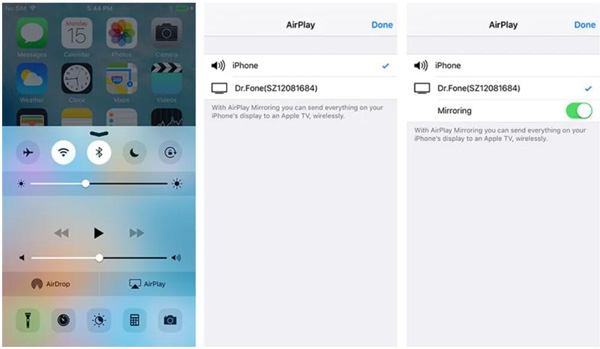
Trinn 3.Hvis du bruker en tidligere versjon enn iOS 10, sveip opp enheten for å ringe kontrollsenteret og trykk på Airplay Mirroring. Deretter trykker du på Dr. Fone fra listen, og speilingen vil starte med en gang.
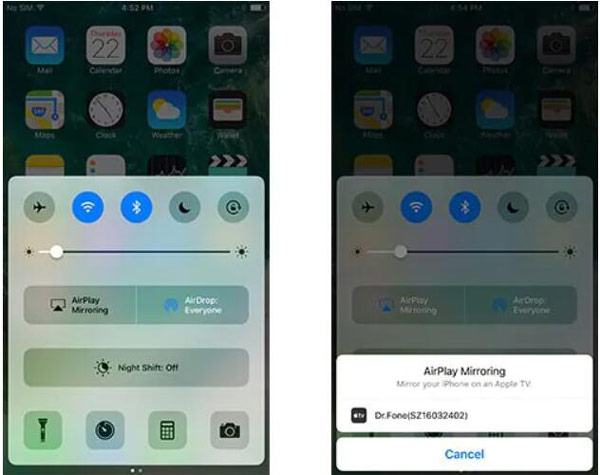
Del 4: Vanlige spørsmål om speiling av iPad til PC
-
Kan jeg caste iPad til PC med en mediespiller?
Nei, det kan du ikke. Selv om du kan caste direkte til TV med en mediespiller, kan du ikke søke etter PC-enheter på iPad. Du må bruke tredjepartsprogramvare for å caste videoen på mediespilleren til PC-en.
-
Kan du skjermspeile iPad til PC via Bluetooth?
Nei, det kan du ikke. Bluetooth kan ikke gi deg skjermspeiling fra iPad til PC. Du kan overføre filer og data via Bluetooth, men du må bruke programvare eller kabel for å speile iPad til en PC.
-
Hva ville skje hvis jeg lukket iPad-skjermen når jeg speiler iPad-en til PC-en?
Forbindelsen kan bli kuttet. Hvis du spiller av en video eller musikk, vil PC-en automatisk sette mediefilen på pause, som er den samme situasjonen når du spill dem på Apple TV. Hvis du speiler noe annet, kan PC-skjermen bli svart.
Konklusjon
Etter å ha lest dette innlegget, kan du gå til å speile iPad til PC. Enten du vil gjøre det under Wi-Fi eller med en lynkabel, kan denne artikkelen løse problemer. Og hvis du vil ha god kvalitet og synkronisering av to enheter, AnyRec telefonspeil er det beste valget for å dele iOS-enhetens skjerm med datamaskinen.
Sikker nedlasting
